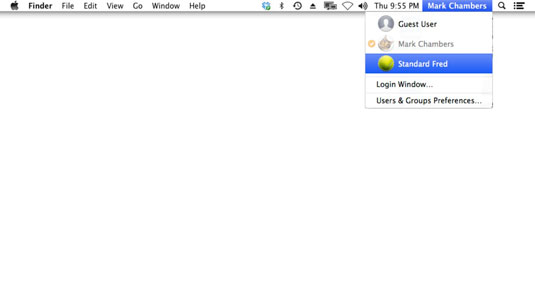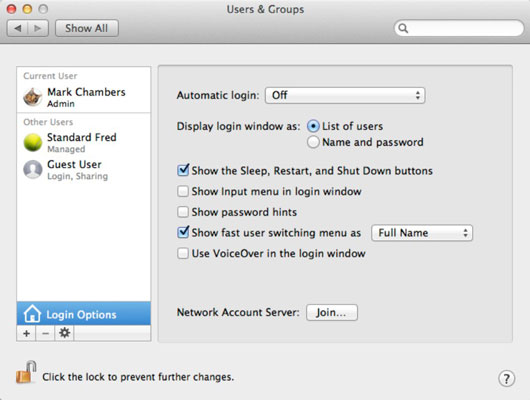, efter du og’ har skabt din flere brugerkonti, henvende sig til en række emner, som berører alle brugere af din macbook — f.eks. hvordan de logger på, hvordan brugeren kan udveksle oplysninger med alle andre på computeren, og hvor hver brugerkonto kan beskyttes mod de fremmede med moderne kryptering. hvordan til at logge ind og ud i puma, puma giver fire metoder til skovhugst i din multiuser bærbare:,,,, brugernavn og password login, denne skærm er det mest sikre type login skærmen du ’ vil se i puma, fordi du er nødt til at skrive deres brugernavn og kodeord.presse tilbagevenden til at fuldføre processen., når du kommer til dit kodeord, ser du kugler snarere end dit kodeord, fordi puma displays kugle tegn til at sikre forsyningssikkerheden.ellers nogen kunne kun se dig over skulderen og se dit kodeord.,,,,,, at listen login det login skærm er en god midt på vejen mellem sikkerhed og bekvemmelighed.klik på din konto billede på listen og type dit kodeord, når login skærm viser kodeordet omgående.tryk igen til at fortsætte.,,,,, hurtigt bruger skift: denne funktion gør det muligt for en anden bruger til at logge ind, mens den tidligere bruger ’ s ansøgninger er stadig kører i baggrunden.det er perfekt til en hurtig, e - mail - check eller en skanning af din ebay bud uden at tvinge en anden helt macbook.når du tænder hurtigt bruger skifter, puma, viser i øjeblikket bruger ’ navn på højre side af den menu bar. for at skifte til en anden betragtning:,,,, klik på den pågældende bruger ’ navn på den menu.,,,, klik navn den bruger, der ønsker at logge ind., puma viser login vindue, som, hvis den bærbare computer var blevet genstartet.,,, at gå tilbage til den tidligere bruger:,,,, klik brugernavn igen på den menu.,,,, klik på den foregående bruger ’ navn. for sikkerhed, puma får dig for denne konto ’ s login kodeord.,,,,,,, - login: denne mulighed er den mest hensigtsmæssige metode af skovhugst, men giver ikke sikkerhed overhovedet.puma automatisk kævler i den angivne konto, når de starter eller genstarte macbook.,,, at oprette et brugernavn og password eller liste login åbent system præferencer, klik brugerne & grupper ikon, og så viser login muligheder indstillinger.vælg den liste over brugere radio knap en liste over login skærm eller vælge navn og adgangskode radio knap til at kræve deres brugere med deres fulde brugernavn og password,.,, for at muliggøre hurtige bruger skifter, udvælge show bruger skifter menu som check kasse, og klik pop - op - menuen for at præcisere, hvordan regnskaber bør anføres i de finder menu. at fastsætte auto login klik automatisk login pop - op - menuen og vælge den betragtning, at puma bør anvende., skovning af puma hele vejen er meget nemt.bare tryk på "menu og så vælge logge ud.en bekræftelse dialog fremgår, at automatisk stammer fra dig i et minut.hvis nogen ville ophæve, han ’ vil bruge din bærbare med din konto.din macbook vender tilbage til login skærm, klar til sit næste offer.hør denne mark ’ s grundsætning: fælles ting på din macbook, må man spørge, hvor fælles dokumenter er bosat på deres macbook.at ’ er et godt spørgsmål.som om alt i puma, svaret er enkelt.brugerne mappe på din computer har en fælles, folder inden for det.at dele en fil eller folder det bør placeres i delte mappe. hver brugerkonto på din macbook har også en offentlig mappe i brugernes ’ hjemme mappe.den offentlige mappe er kun folder, at andre brugere på din bærbare computer kan få adgang til.de kan kun åbne og kopiere filerne, som den indeholder.alle brugere og’ offentlige folder indeholder et fald rubrik, mappen, hvor andre brugere kan kopiere eller redde filer, men kan ’ t på indholdet, kryptere deres macbook ’ hjemme mappe, gør det muligt for andre at bruge din mac bærbare altid medfører en risiko og— især hvis du oplagring af følsomme oplysninger og dokumenter på din computer.selv om koden kodeord, bør sikre, at deres hjem mappe er forbudt for alle andre, at ekstra sikkerhed for at undgå endnu en dedikeret hacker fra adgang til dine ting. med henblik herpå puma omfatter filevault,, som automatisk encrypts indholdet af deres macbook os køre.uden de rigtige nøgle, de oplysninger, der er lagret på din bil er ikke bare om nogen til at læse, når du logger på, puma automatisk tager sig af at afkode dine filer og mapper til dig.du vil bogstaveligt talt ’ t ved, at filevault er på job til dig, til at vende om filevault beskyttelse for en bestemt konto, følge disse trin:,,, klik systemet præferencer ikon i havnen, og så klik sikkerhed & privatlivets fred ikon.,,,, tryk filevault regning og så tryk på knappen filevault.,,,,, hvis det er nødvendigt, at brugeren klik, give login kodeord for den enkelte bruger på din konto, og så klik fortsætte. hvis du ikke ved, hvad den login passwords for andre brugerkonti i dit system, det må du spørge hver enkelt person til at fremlægge hans eller hendes kodeord til at fortsætte.,,,, skriv filevault opsving central vises af puma og opbevare nøglen på et sikkert sted.,,,,, at afgøre, om ikke at tillade.vi opbevarer dit filevault opsving central. hvis du vil have denne ekstra garanti, klik butikken inddrivelse nøgle med æble - radio knap og klik fortsætte, så giver tre sikkerhedspolitiske spørgsmål og svar til hvert enkelt.hvis du er tilfreds med kopi af din nøgle, som du har gjort dig selv, og du vil ikke bringe æble ind i billedet, klik ikke opbevarer inddrivelse nøgle med æble - og klik fortsætte.,,,, klik begynder knap på bekræftelse skærm. din macbook automatisk genstarter og begynder at krypteringen proces og— du kan fortsætte med at bruge din computer, normalt i løbet af kryptering, du og’ færdig!,,,